
iPhone 5 いいですね〜。といいつつ、まだ 4Sで頑張る @atsquare です。ソフトバンクのキャンペーンが終わるまでには、手にしたいと思っています。
さて、周囲の iPhoneユーザーもますます増え、 iPhoneから送信されたメールをよくいただくようになりました。
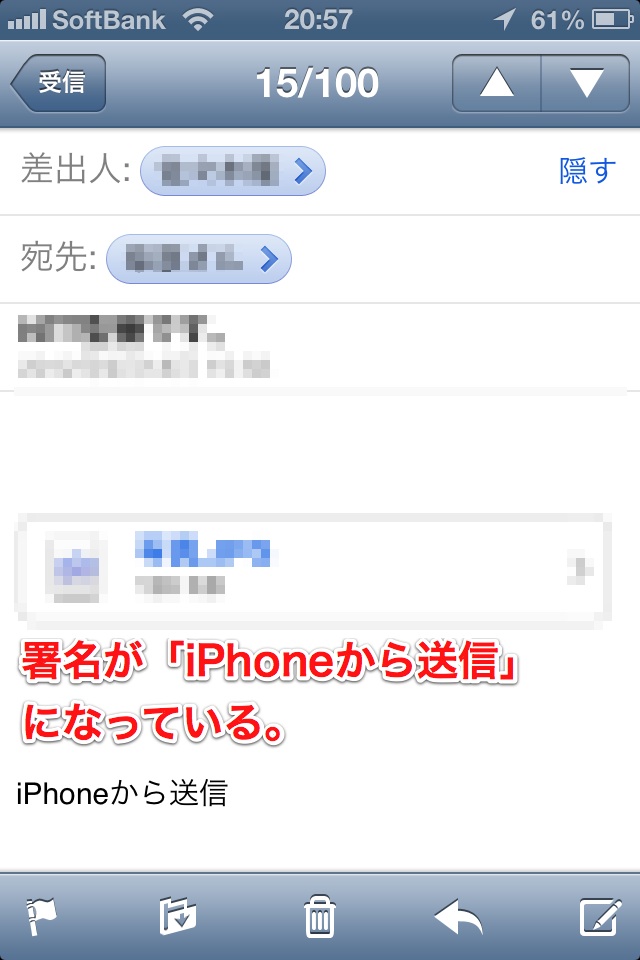
いただくメールの中に「iPhoneから送信」と署名が付いているメールをたまに見かけます。これはメールの署名を正しく設定することで直すことができます。
自分の署名がわからなければ、自分宛にメールを送ることで確認もできます。
でも、署名の設定を一度も見たことがないのなら、以下を参考に確認・修正しておきましょう。
署名の設定を確認する
iPhoneの [ 設定 ] (歯車のアイコンデザイン)から、メール / 連絡先 / カレンダー をタップします。
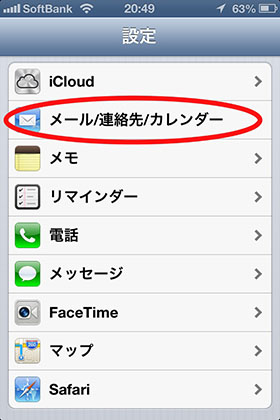
メールの項目に、[ 署名 ] とあります。タップしましょう。
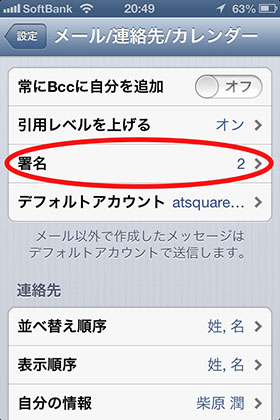
複数のメールを設定していると、以下の画面のように「すべてのアカウントで同じ」署名にするか、「アカウントごとに別」の署名にするか選べます。
アカウントごとの署名設定は、iOS 6 からできるようになりました。
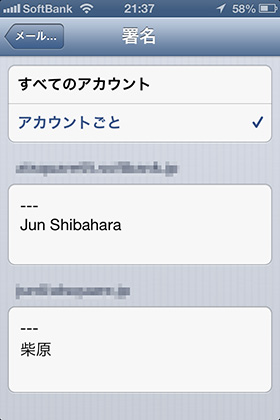
メールを一つしか設定していないと、署名を編集するだけの画面になります。
相手に届く情報です。間違えのないよう正しく入力しましょう。
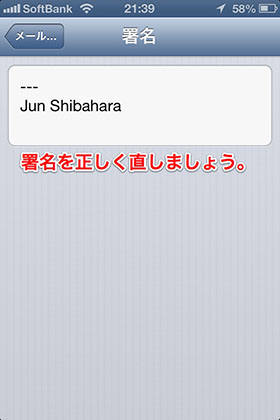
うまくいきましたでしょうか。メールは利用頻度の高いアプリです。上手に利用して、楽しいメールをしてくださいね。